Как да разберете с какво е заето мястото на диска?

- 4856
- 549
- Johnathan Wilderman
Често получавам въпроси, свързани с окупираното пространство на твърдия диск: Потребителите се интересуват от това как мястото на твърдия диск е заето, какво може да бъде премахнато за почистване на диска, защо свободното пространство се намалява през цялото време.
Тази статия съдържа кратък преглед на безплатни програми за анализ на твърд диск (или по -скоро пространство върху него), което ви позволява да получите информация за това кои папки и файлове заемат допълнителни гигабайти, за да разберете къде, какво и в какви томове се съхраняват на Вашият диск и въз основа на тази информация, изчистете го. Всички програми са посочени за поддръжка за Windows 8.1 и 7, а аз самият ги проверих в Windows 10 - те работят без оплаквания. Можете също така да сте полезни за материали: Най -добрите програми за почистване на компютъра от ненужни файлове, как да намерите и изтриете дубликати на файлове в Windows.
Отбелязвам, че най -често „течащото“ място на диска се обяснява с автоматично изтегляне на актуализации на Windows, създаването на точки за възстановяване, както и спешно изпълнение на програми, в резултат на което временните файлове, които заемат няколко гигабайта останете в системата.
В края на тази статия ще дам допълнителни материали на сайта, които ще ви помогнат да освободите място на твърдия диск, ако такава нужда е узряла.
Windristat Disk Analyzer
Windristat е една от двете безплатни програми в този преглед, който има интерфейс на руски език, който може да бъде от значение за нашия потребител.
След започване на Windristat, програмата автоматично стартира анализ или на всички местни дискове, или по ваше искане сканира заета място на избраните дискове. Можете също да анализирате каква конкретна папка на компютъра прави.

В резултат на това в прозореца на програмата се показва дървесната структура на папките на диска, което показва размера и процента от общото място.
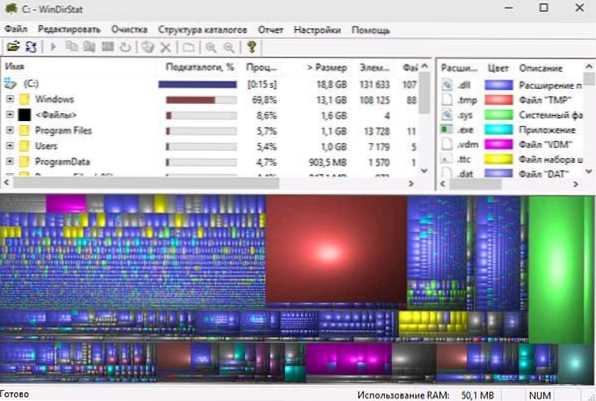
Долната част показва графичното представяне на папките и тяхното съдържание, което също е свързано с филтъра в горния десен ъгъл, което ви позволява бързо да определите мястото, заето от отделни видове файлове (например, в моя екран, можете да можете Бързо открийте голям временен файл с разширението .TMP).
Можете да изтеглите Windristat от официалния уебсайт https: // windristat.Информация/изтегляне.Html
Wiztree
Wiztree е много проста безплатна програма за анализ на заета място на твърд диск или външно устройство в Windows 10, 8 или Windows 7, отличителна черта на които е много висока скорост на работа и лекота на използване за начинаещ потребител.
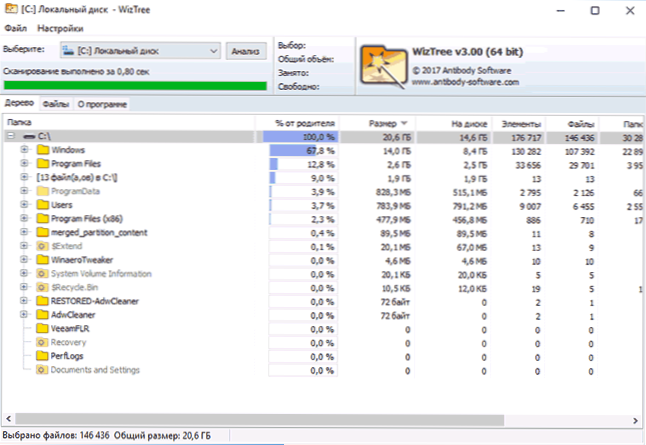
Подробности за програмата, за това как да проверите и намерите това, което е заето от място на компютър с неговата помощ и къде да изтеглите програмата в отделна инструкция: Анализ на използваното място на диска в програмата Wiztree.
БЕЗПЛАТЕН Анализатор на дискове
Безплатен анализатор на дискове от Extensoft е друга помощна програма за анализ на твърдия диск на руски език, което ви позволява да проверите от какво е заемано мястото, за да намерите най -големите папки и файлове и въз основа на анализа вземете причина да почистите The пространство на HDD.
След като стартирате програмата, ще видите структурата на дървото на дисковете и папките върху тях от лявата страна на прозореца, вдясно - съдържанието на папката, избрана в момента, което показва размера, процента от заетото място, и диаграмата с графично представяне на пространството, заето от папката.
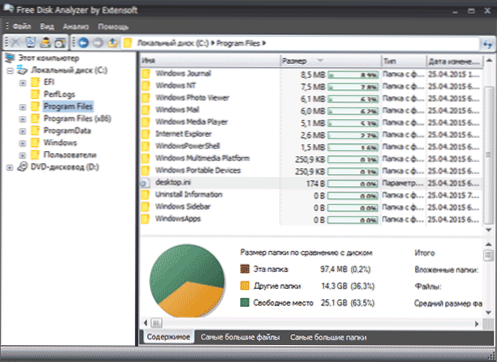
Освен това, безплатният анализатор на дискове съдържа раздели „големи файлове“ и „големи папки“ за бързо търсене, както и бутони за бърз достъп до Windows „почистване на диск“ и „инсталиране и премахване на програми“.
Официален уебсайт на програмата: http: // www.Extensoft.Com/?p = free_disk_analyzer (на сайта в момента се нарича анализатор на безплатен диск)).
Диск разумно
Безплатна версия на анализатора на дисковия диск (има и платена професионална версия), въпреки че не поддържа руския език, е може би най -функционалният от всички изброени тук инструменти, изброени тук.
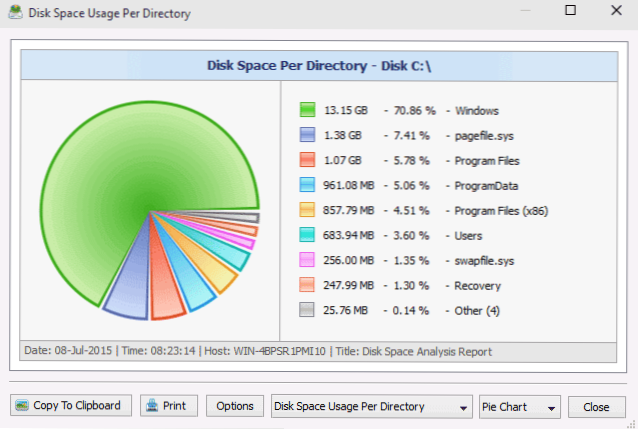
Сред наличните възможности не само визуално показване на заеманото място на диска и нейното разпространение от папки, но и гъвкави възможности за класифициране на файлове по тип, изучаване на скрити файлове, анализиране на мрежови дискове, както и преглед, запазване или отпечатване на различни Видове информация за информация за използването на дисковото пространство.
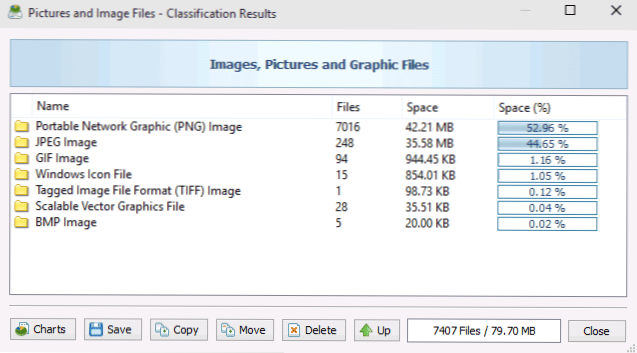
Можете да изтеглите безплатната версия на дисковия разумник от официалния уебсайт http: // disksavvy.Com
TreeSize безплатно
Напротив, Treesize Free Utility е най -простият от представените програми: тя не рисува красиви диаграми, но работи без инсталация на компютър и за някой може да изглежда дори по -информативен от предишните опции.
След стартиране програмата анализира заетото място на диска или папката, която сте избрали и го представя в йерархичната структура, където се показва цялата необходима информация за заетото пространство.
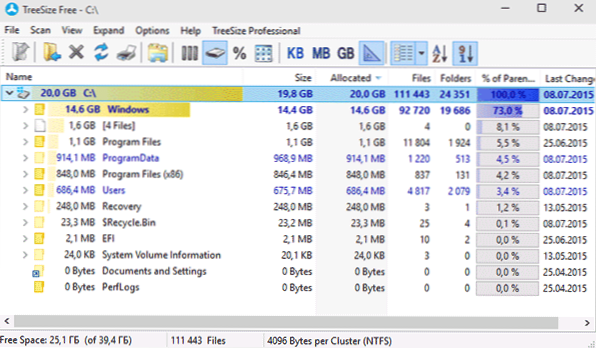
Освен това е възможно да се стартира програмата в интерфейса за устройства с сензорен екран (в Windows 10 и Windows 8.1). Официален уебсайт Teesize безплатно: https: // Jam-Software.Com/treesize_free/
Spacesniffer
Spacesniffer е безплатен преносим (не изисква инсталиране на компютър) програма, която ви позволява да разберете структурата на папките на твърд диск, е приблизително същата като Windirstat.
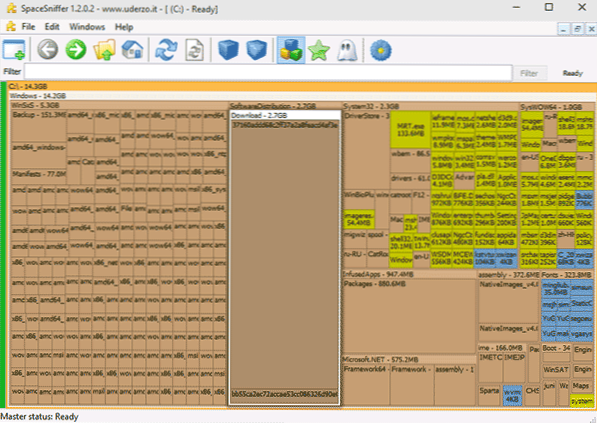
Интерфейсът ви позволява визуално да определяте кои папки на диска заемат най -голям брой пространство, преместете в тази структура (използвайки двойно щракване от мишка), а също така филтрирайте изместените данни по тип, дати или имена на файлове.
Можете да изтеглите безплатни spacesniffer тук (официален уебсайт): www.Uderzo.IT/mail_products/space_sniffer (Забележка: По -добре е да стартирате програмата от името на администратора, в противен случай ще ви информира за отказа за достъп до някои папки).
Те са далеч от всички комунални услуги, но като цяло те повтарят функциите си един на друг. Ако обаче се интересувате от други добри програми, за да анализирате заетото място на диска, ето малък допълнителен списък:
- Дисктективен
- Синорбис
- Jdiskreport
- Скенер (от Steffen Gerlach)
- GetfolderSize
Може би този списък ще бъде полезен за някого.
Някои материали за почистване на дискове
Ако вече търсите програма за анализ на натоварено пространство на твърд диск, ще предположа, че искате да я почистите. Затова предлагам няколко материала, които могат да бъдат полезни за тази задача:
- Мястото на твърдия диск изчезва
- Как да почистите папката WinSXS
- Как да премахнете папката на Windows.СТАР
- Как да почистите твърд диск от ненужни файлове
Това е всичко. Ще се радвам, ако статията беше полезна за вас.

